디스크 정리를 정기적으로 해 주세요.

디스크 정리 아이콘 © Microsoft
디스크 정리를 사용하면 컴퓨터에서 더 이상 필요하지 않은 파일을 삭제하여 하드 디스크 공간을 확보할 수 있습니다. 정기적으로 실행되도록 디스크 정리를 예약하면 따로 기억할 필요가 없습니다. 관련 링크: Microsoft 제작 디스크 정리 동영상 (출처: Windows Vista 도움말)
날이 지날수록 쓸모 없는 파일이 쌓여만 가는 내 컴퓨터에 처방전을 내려야겠죠? 디스크 정리는 하드 디스크의 공간을 확보하기 위해 컴퓨터에 더 이상 필요하지 않은 임시 파일을 찾아서 제거하는 기능입니다.(Windows Vista 도움말 인용)
이미 다른 청소 프로그램을 사용하고 있다면 이번 포스트는 큰 도움이 되지 못할 것 같네요. 하지만 디스크 정리를 거의 하지 않는 분들께서는 이번 팁을 참고하시면 좋습니다.
디스크 정리를 정기적으로 실행되게 해 봅시다
윈도우 비스타에 내장된 ‘작업 스케줄러’를 이용해서, 디스크 정리를 예약해 보도록 하겠습니다.
▼[시작]메뉴에서 ‘작업’을 입력한 뒤, [작업 스케줄러]를 실행합니다.
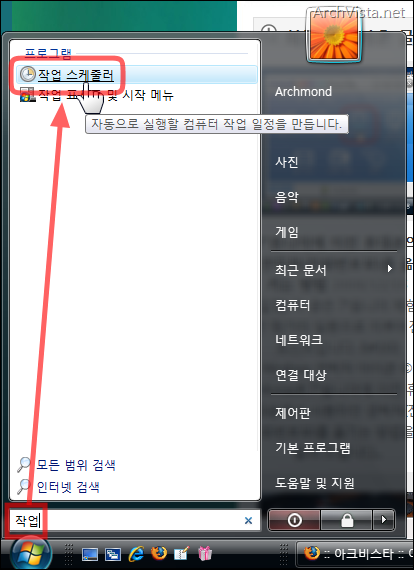
(아니면, 실행에서 taskschd.msc를 입력해도 됩니다)

▼작업 스케줄러가 실행되었습니다.
▼오른편에 있는 ‘기본 작업 만들기’를 클릭합니다.

▼기본 작업 만들기 마법사가 나오면, 이름과 설명을 적절히 입력해 주시기 바랍니다.(어떻게 정해도 상관없습니다. 알아볼 수만 있으면 되겠죠?)
▼작업이 이루어 질 주기를 선택합니다. 이 또한 원하는 대로 설정하시면 됩니다. 저는 ‘매주’를 선택했습니다.
▼매주 월/수/금에 실행되도록 체크해 보았습니다.(시간도 설정 가능합니다)
▼디스크 정리 시기를 원하는 대로 정했으면 [다음]을 눌러줍니다.
▼작업에서 어떤 동작을 수행하시겠습니까?라고 물어 봅니다. [프로그램 시작]을 선택하고 [다음]을 클릭합니다.
▼프로그램/스크립트 부분에 cleanmgr.exe를 입력합니다.(디스크 정리의 실행 파일 이름입니다)

▼[다음]을 눌러줍니다.
▼작업의 세부 사항을 요약해 줍니다. 확인한 뒤 [마침]을 눌러줍니다.
▼작업이 제대로 저장되었는지 확인해야겠죠? 중간에 있는 작업 상태를 잠시 줄여 놓습니다.(▼ 버튼 클릭)
▼ ‘실행 중인 작업’을 펼쳐 봅니다.
▼제일 밑에, 제가 지정한 실행 시간과 주기로 ‘디스크 정리 예약’이 설정되어 있음을 확인할 수 있습니다.(스크롤바를 오른쪽으로 당겨 보세요)
▼앞으로는 예약된 시기에 디스크 정리 대화상자가 아래와 같이 나타나게 됩니다.

디스크 정리 예약을 삭제하기
예약을 하지 않았던 상태로 돌려 놓고 싶으시다면, 디스크 정리 예약을 삭제하시면 됩니다.
▼작업 스케줄러에서 예약된 디스크 정리 항목을 더블클릭합니다.

▼디스크 정리 항목에서 마우스 오른쪽 버튼을 눌러 [삭제]를 클릭합니다.

▼이 작업을 삭제하시겠습니까? 하고 물어 보면 [예]를 눌러줍니다.
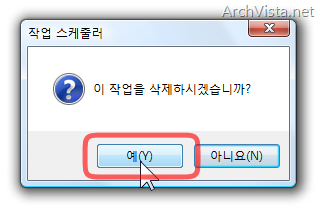
▼작업이 삭제되었습니다.
관련 글
- 2008/12/04 시작 메뉴, 내 입맛대로 설정하기(2)
- 2008/12/03 시작 메뉴, 내 입맛대로 설정하기(1)
- 2008/11/30 보안 센터의 알림 풍선을 끄기
- 2008/10/26 라우드니스 이퀄라이제이션
- 2008/10/13 녹음 장치의 볼륨 높이기


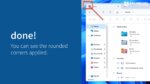


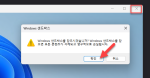
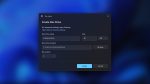

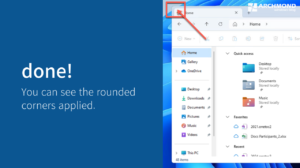
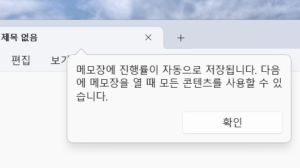

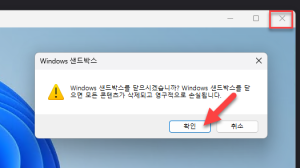


























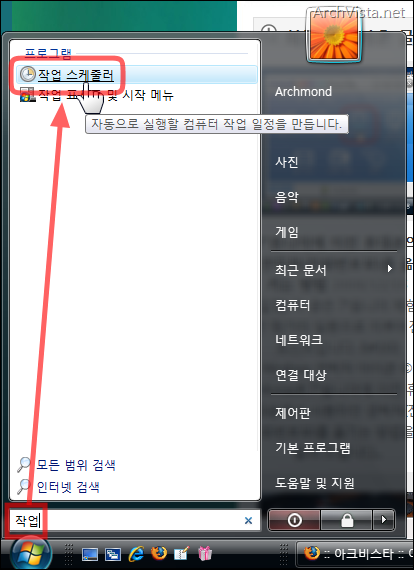
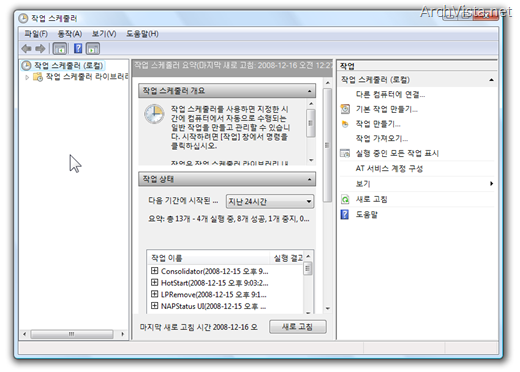

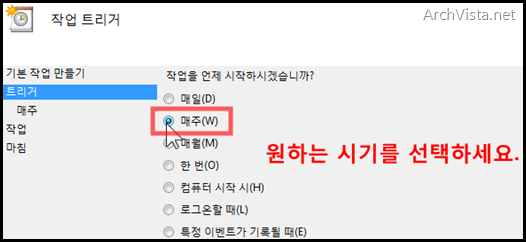
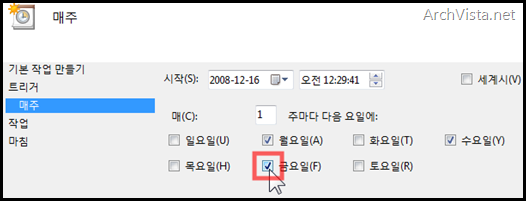






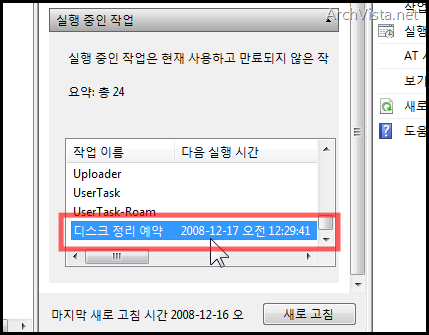

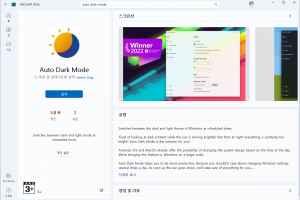


좋은정보 감사합니다.
친구를 만나서 밥먹고 오랜만에 옷도 좀 사고 돌아와서 컴터를 켰는데 이게 왠일입니까! 티스토리 2008 우수블로거에 선정되었다는 소식이 남겨져 있더라고요. 2관왕 하신분도 여럿 계시고 새롭게 우수블로그로 선정되신 분도 보이네요. 이웃블로거 분들 모두 축하드립니다. 이웃블로거분들께는 트랙백으로 선정소식 전할게요. (오늘도 눈 충혈될듯 ㅠ_ㅠ) 아, 참고로 우수블로그 선정되신 분들중에 배너 노출에 어려움을 느끼는 분들을 위해 이웃블로거 리스트 아래에 설..
안녕하세요 아크몬드님~_~
디스크 정리 목록을 체크하다가 궁금한게 있어서 질문을 드리는데요~
(여기다 질문을 해도 되는지;; 어디다 하는지 몰라서요~_~)
디스크 정리 목록을 보면 막 [다운로드한 프로그램 파일],[임시 인터넷 파일]
등등 여러개가 있잖아요~ 근데 그 중에 [Debug dump files],[시스템에 대기 중인 windows 오류 보고 파일] 이런 왠지 중요해 보이는 것들은 지우면 안되나요? 설명에 ‘files created by windows’ ,’오류 보고 해결 어쩌구 저쩌구~’ 라고 써있어서 지우기가 뭔가 꺼름칙 해서 ~_~
이런 것들도 정리하면서 함께 지워도 되나요??
또 저렇게 예약해놓고 하면 원래 기본적으로 체크되어 있는 것들만 지워지나요?
조각모음이나 디스크정리를 자주 실행하면 하드의 마모를 유발하여 수명을 줄인다고 어디서 귓동냥한것 같은데 흠…잘못 들었나보네요. ㅋ
HDD(하드 디스크 드라이브)와 고함이 무슨 관계냐고 궁금해 하실 분들이 많으실텐데요^^;; 영상의 내용은 썬 마이크로시스템즈의 피쉬웍스 랩 엔지니어인 브랜드 그랙이 올린 2분여의 동영상에서, 서버에 부속 된 레이드 JBOD 어레이에 고함을 지르는 모습과 이것이 어떤 영향을 주는지를 담고있는데요. 이 동영상을 보면 작동중인 HDD에 고함을 질렀을때 아주 잠깐이긴 하지만 레이턴시(지연률)이 증가하는것을 볼수 있습니다. 1분에 5천번 이상, 초당 100..
음,저는 안 해도 됩니다:)